Microsoft Outlook是Windows的主要电子邮件客户端。在其他出色的功能中,较新的Outlook for Windows预览版直接将Microsoft 365应用程序整合到一个侧板中,因此你可以快速访问你所有的重要文件和笔记。
更重要的是,它支持改进的Gmail集成,允许用户通过Outlook for Windows预览版应用程序直接访问其电子邮件、联系人和日历。
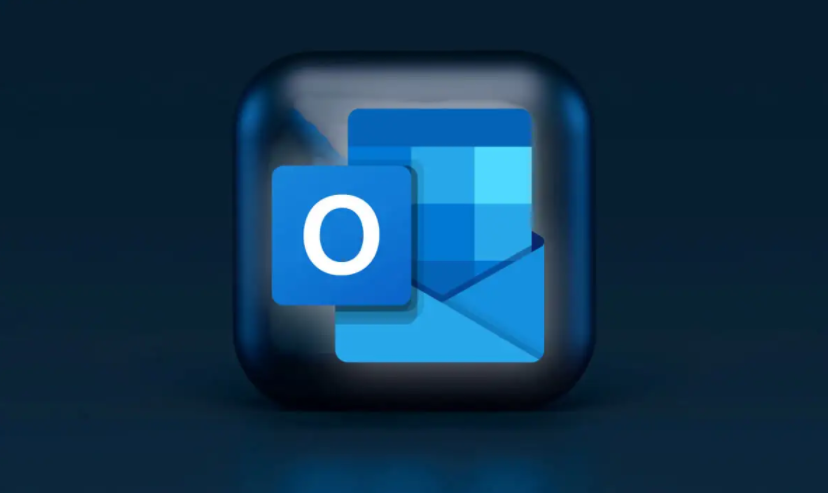
如何获得Outlook for Windows预览版应用程序
在我们将Gmail账户纳入Outlook之前,我们需要获得该应用程序的预览版。Outlook for Window预览版应用程序提供给注册了Microsoft 365 Insider(以前的Office Insider)计划的用户。最新版本的Outlook旨在通过丰富的设计和许多新功能帮助用户更有效地工作。
如果你有一个有效的个人或家庭Microsoft 365订阅,你可以注册Insider计划,不需要额外费用。一旦你注册了,就可以选择Beta频道或当前频道(预览版)。
Outlook for Windows Preview应用程序让你可以使用现代的Outlook电子邮件客户端,具有较新的功能和全新的用户界面。要开始使用Outlook for Windows Preview应用程序,请查看官方的Microsoft 365 Insider网站。
一旦你在你的Windows PC上设置了Microsoft 365,你可以通过滑动Microsoft Outlook客户端右上角的 "试用新Outlook "切换按钮来启用Outlook for Windows预览。
另外,你也可以通过Windows 10和11上的邮件和日历应用程序尝试Outlook for Windows预览版。只需通过 "开始 "菜单启动这些应用程序,并启用 "尝试新Outlook "切换按钮。
如何在Outlook中添加Gmail账户
现在你正在使用预览版的Outlook,你现在可以利用其Gmail集成。一旦启用,用户可以通过Outlook for Windows应用程序访问他们的谷歌日历和联系人,所以你可以告别使用浏览器访问你的电子邮件和日历。
要在新的Outlook for Windows预览版应用中添加Gmail账户,你首先需要切换到Outlook for Windows预览版应用,然后执行以下操作:
1. 从 "开始 "菜单,启动 "邮件 "应用程序,滑动 "试用新Outlook "切换按钮。
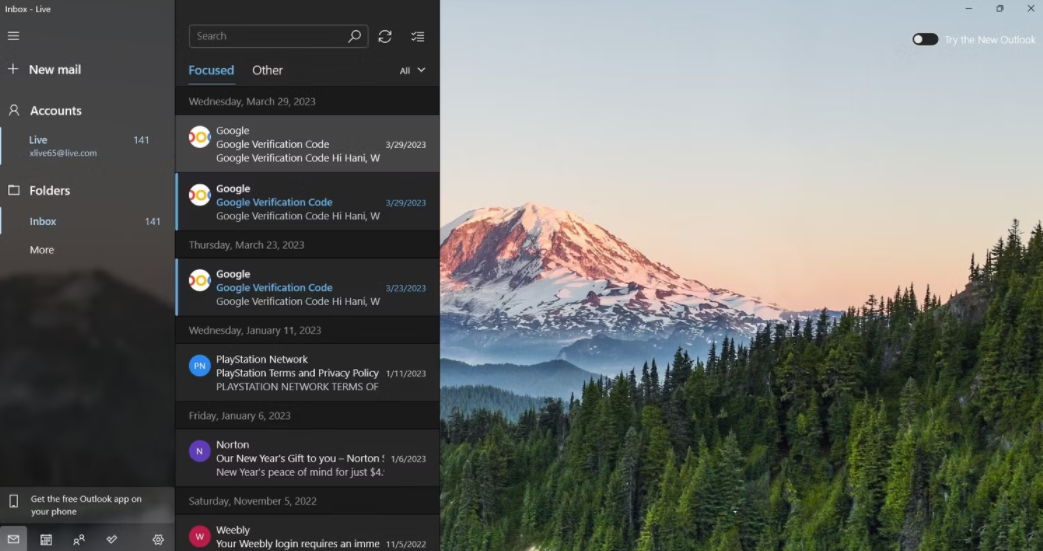
2. 或者,如果你已经设置了Microsoft 365 Insider,启动Outlook应用程序并启用尝试新Outlook的切换按钮。
3. 等待应用程序重新启动,快速浏览快速入门指南。
4. 在右侧的文件夹窗格中,滚动到底部,选择添加账户。

5. 如果你找不到这个选项,可以导航到账户>电子邮件账户>设置。
6. 输入你的Gmail账户,然后按继续。
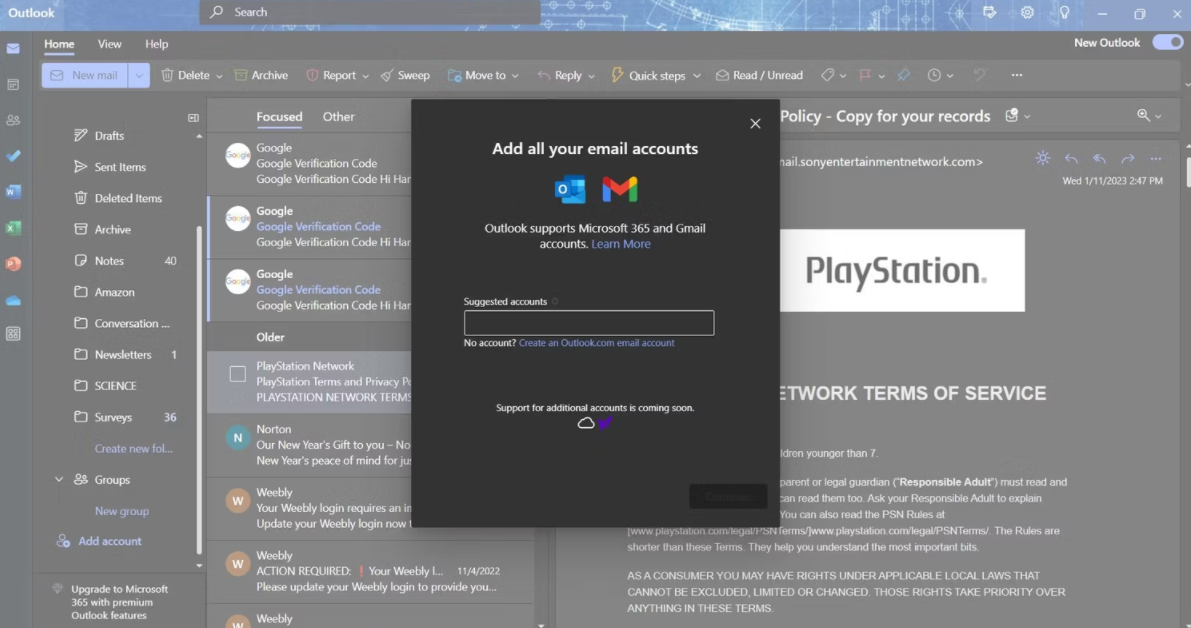
7. 当被要求确认同步你的Gmail账户时,再次按继续。
8. 然后你会被转到你的网络浏览器,完成Gmail的登录。
9. 一旦你登录了,当提示你将你的Gmail账户添加到Outlook for Windows预览版时,按Open Outlook。
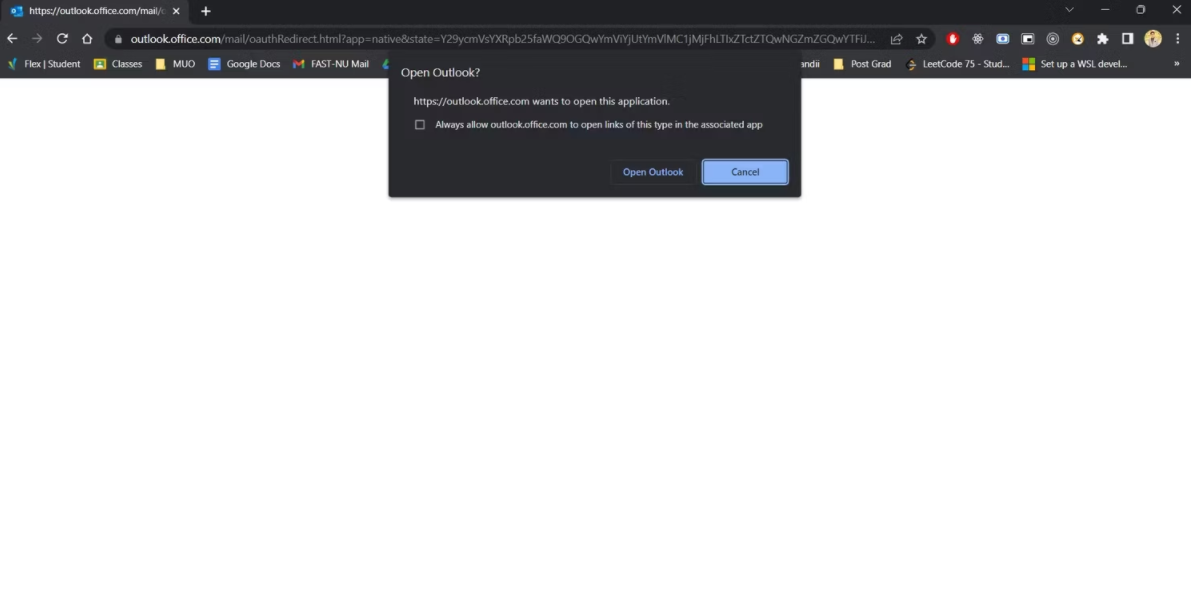
10. 最后,在Outlook for Windows预览版应用程序中按下 "完成",以访问你的谷歌电子邮件、联系人和日历。
新的Outlook应用程序越来越好
二十多年来,数以百万计的用户信赖微软的Outlook,为了确保它的连续性,微软已经完全改造了桌面Outlook的体验,使之更加完善。Outlook正在成为其下一代用户的可靠的桌面伴侣的路上。
版权声明:文章仅代表作者观点,版权归原作者所有,欢迎分享本文,转载请保留出处!


